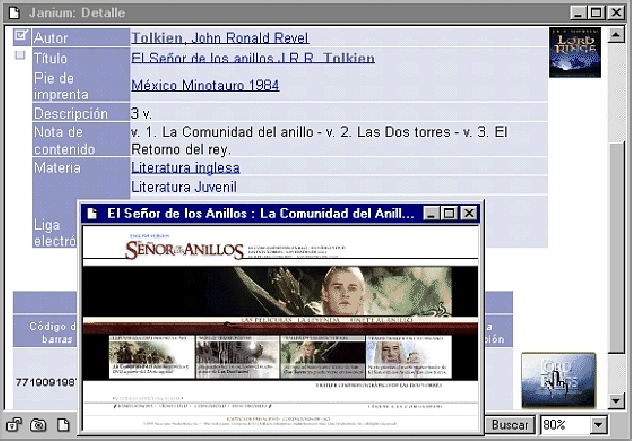|
|  |
Desplegará el registro en modo de edición. Los campos que contiene son los siguientes.
![]() Es el número que Janium asigna al objeto, y que corresponde al número
del registro de ítem al que estará ligado el objeto. Si este número
se cambia, el objeto se ligará al ítem que tenga el número que coincida
con el número que se haya ingresado.
Es el número que Janium asigna al objeto, y que corresponde al número
del registro de ítem al que estará ligado el objeto. Si este número
se cambia, el objeto se ligará al ítem que tenga el número que coincida
con el número que se haya ingresado.
![]() Identifica el tipo de objeto del que se trata. Si se selecciona Objetos
asociados al registro de ítem, el objeto se ligará a los registros
de copias o ítemes y se desplegará en la parte derecha de los ítemes.
Si se selecciona Portadas del registro bibliográfico, el objeto se
ligará al título y se desplegará en la parte derecha del registro.
Identifica el tipo de objeto del que se trata. Si se selecciona Objetos
asociados al registro de ítem, el objeto se ligará a los registros
de copias o ítemes y se desplegará en la parte derecha de los ítemes.
Si se selecciona Portadas del registro bibliográfico, el objeto se
ligará al título y se desplegará en la parte derecha del registro.
![]() Es el número que Janium asigna al registro del objeto. Aunque al crear
el objeto coincidirá con el número identificador, es independiente
de éste último y puede ser cambiado por el operador.
Es el número que Janium asigna al registro del objeto. Aunque al crear
el objeto coincidirá con el número identificador, es independiente
de éste último y puede ser cambiado por el operador.
![]() Este campo está reservado para utilizarse en versiones futuras.
Este campo está reservado para utilizarse en versiones futuras.
![]() Una descripción del objeto, puede incluir información útil para identificar
más fácilmente el archivo del objeto.
Una descripción del objeto, puede incluir información útil para identificar
más fácilmente el archivo del objeto.
![]() La ruta y nombre del archivo del objeto en el servidor. Esta ruta
puede modificarse, pero generalmente consiste de un directorio virtual
que representa a una cadena de directorios en el servidor. Por ejemplo,
/janium podría ser el directorio que represente a otra ruta, de tal
forma que en este campo se ingresaría /janium/nombre_del_archivo.extensión;
por ejemplo: /janium/lord_niebla.gif. La configuración del directorio
puede modificarse en cualquier momento, pero si se cambia, es posible
que haya que hacer modificaciones en el servidor de Web para que encuentre
las imágenes. El nombre del archivo puede ser cualquier nombre que
ayude a identificar al objeto. La extensión debe ser la misma que
la del objeto que se va a colocar en el servidor. Recuérdese que aún
no se coloca el objeto en el servidor; en este momento se está asignando
una ruta y un nombre para que sean éstos los que tenga el objeto cuando
se traspase al servidor.
La ruta y nombre del archivo del objeto en el servidor. Esta ruta
puede modificarse, pero generalmente consiste de un directorio virtual
que representa a una cadena de directorios en el servidor. Por ejemplo,
/janium podría ser el directorio que represente a otra ruta, de tal
forma que en este campo se ingresaría /janium/nombre_del_archivo.extensión;
por ejemplo: /janium/lord_niebla.gif. La configuración del directorio
puede modificarse en cualquier momento, pero si se cambia, es posible
que haya que hacer modificaciones en el servidor de Web para que encuentre
las imágenes. El nombre del archivo puede ser cualquier nombre que
ayude a identificar al objeto. La extensión debe ser la misma que
la del objeto que se va a colocar en el servidor. Recuérdese que aún
no se coloca el objeto en el servidor; en este momento se está asignando
una ruta y un nombre para que sean éstos los que tenga el objeto cuando
se traspase al servidor.
![]() La ruta del archivo, página o recurso que se abrirá al hacer click
sobre el objeto, cuando se despliegue en el catálogo al público. Si
se desea que, por ejemplo, se despliegue una portada, y que al hacer
click sobre ella se abra un documento con el resumen o el texto completo,
en este campo se ingresa la ruta completa y nombre del archivo que
contiene ese resumen o texto.
La ruta del archivo, página o recurso que se abrirá al hacer click
sobre el objeto, cuando se despliegue en el catálogo al público. Si
se desea que, por ejemplo, se despliegue una portada, y que al hacer
click sobre ella se abra un documento con el resumen o el texto completo,
en este campo se ingresa la ruta completa y nombre del archivo que
contiene ese resumen o texto.
![]() Cuando los objetos sean proporcionados por otra entidad y se encuentren
en un servidor que requiera de una clave para tener acceso a ellos,
dicha clave se colocará en este campo. Este campo está reservado para
utilizarse en versiones futuras.
Cuando los objetos sean proporcionados por otra entidad y se encuentren
en un servidor que requiera de una clave para tener acceso a ellos,
dicha clave se colocará en este campo. Este campo está reservado para
utilizarse en versiones futuras.
![]() Cuando los objetos sean proporcionados por otra entidad y se encuentren
en un servidor que requiera de una contraseña para tener acceso a
ellos, dicha contraseña se colocará en este campo. Este campo está
reservado para utilizarse en versiones futuras.
Cuando los objetos sean proporcionados por otra entidad y se encuentren
en un servidor que requiera de una contraseña para tener acceso a
ellos, dicha contraseña se colocará en este campo. Este campo está
reservado para utilizarse en versiones futuras.
![]() Cada vez que se edite el objeto, el sistema incrementará un contador.
Este campo está reservado para utilizarse en versiones futuras.
Cada vez que se edite el objeto, el sistema incrementará un contador.
Este campo está reservado para utilizarse en versiones futuras.
![]() Cuando los objetos sean proporcionados por otra entidad, en este campo
se ingresará el ID del proveedor de los objetos. Este campo está reservado
para utilizarse en versiones futuras.
Cuando los objetos sean proporcionados por otra entidad, en este campo
se ingresará el ID del proveedor de los objetos. Este campo está reservado
para utilizarse en versiones futuras.
![]() Cuando los objetos sean proporcionados por otra entidad, en este campo
se ingresará la clave del proveedor de los objetos. Este campo está
reservado para utilizarse en versiones futuras.
Cuando los objetos sean proporcionados por otra entidad, en este campo
se ingresará la clave del proveedor de los objetos. Este campo está
reservado para utilizarse en versiones futuras.
![]() El nivel de acceso que se asigna al objeto. Si un operador o usuario
desea editarlo, pero tiene un nivel de seguridad inferior al que se
coloque en este campo, no podrá verlo.
El nivel de acceso que se asigna al objeto. Si un operador o usuario
desea editarlo, pero tiene un nivel de seguridad inferior al que se
coloque en este campo, no podrá verlo.
Un ejemplo de un registro de objeto es el siguiente.
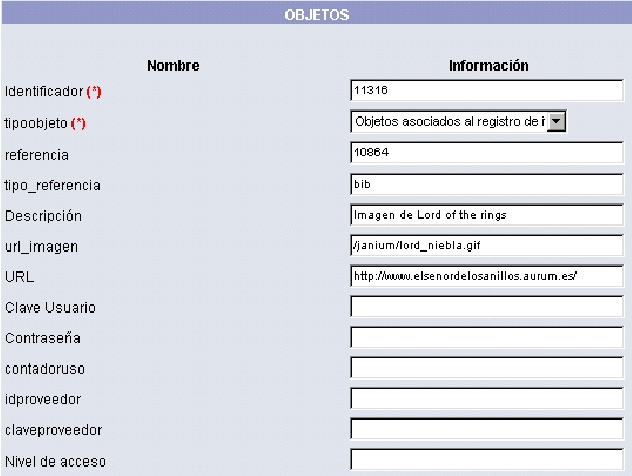
Una vez que se ha ingresado los datos correspondientes, se hace click
en el botón Actualizar.
![]()
Desplegará un mensaje indicando que los datos se han actualizado.
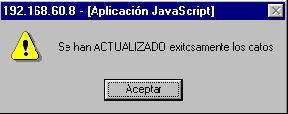
Después de hacer click en ese mensaje, aparecerá la ventana de creación y edición de Objetos.

La columna de ID contendrá el número identificador correspondiente
al registro bibliográfico, es decir el mismo del campo
![]()
La columna de Tipo de objeto contendrá el tipo seleccionado al crear el objeto, que será el de ítems.
La columna de URL contendrá el recurso que se desea abrir al
hacer click sobre el objeto, que es el mismo que se ingresó en el
campo de URL
![]()
La columna de URL_imagen contendrá la ruta y nombre del archivo
del objeto en el servidor, que es el mismo que se ingresó en el campo
de url_imagen
![]()
Para hacer que se despliegue el objeto junto al registro de ítem o
copia, es necesario traspasarlo al servidor. Esto se realiza haciendo
click en el botón Seleccionar
![]()
Al hacerlo abrirá una ventana para buscar el archivo del objeto. Dicho archivo debe estar ya en la PC o estación de trabajo.
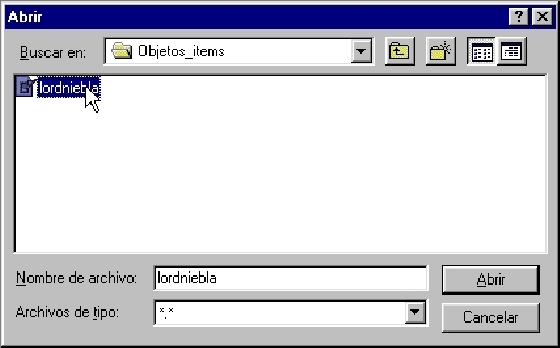
Después de buscarlo y seleccionarlo, se hace click en el botón Abrir.
![]()
El nombre del archivo, incluyendo la ruta en la que se encuentra en la PC o estación de trabajo, se desplegará en el campo del botón Seleccionar.

Nota: El nombre del archivo que se encuentra en la PC o estación de trabajo no necesariamente debe coincidir con el del campo url_imagen; el nombre que se ingrese en éste último, será el que tenga en el servidor cuando sea traspasado allí. Sin embargo, el tipo de archivo sí debe ser el mismo. Nótese que en este ejemplo, el nombre del objeto, ingresado en el campo url_imagen, es lord_niebla.gif, mientras que el archivo con el objeto, que se encuentra en la PC o estación de trabajo, es lordniebla.gif. Al final del proceso, el servidor tendrá un archivo llamado lord_niebla.gif con la imagen del objeto que se encuentra en lordniebla.gif.
Una vez que se ha ingresado un nombre en el campo url_imagen del registro del objeto, y de que se ha localizado y seleccionado el archivo en la estación de trabajo, y que su nombre y la ruta en la que se encuentra se despliegan en el campo del botón Seleccionar, se puede traspasar el objeto al servidor. Esto se hace haciendo click en la flecha que aparece al lado izquierdo de la columna URL imagen.

Después de hacer click en esta flecha, el sistema pondrá en el servidor un archivo con un objeto, que en este caso es una imagen ligada al registro de ítem o copia.
Si en el campo de URL se ingresó la ruta y el nombre de un archivo, en lugar de una dirección url, dicho archivo también debe traspasarse al servidor, para ello se hace click en la flecha de la izquierda de la columna URL.

Con esto, cada vez que se haga click sobre el objeto asociado al ítem, se abrirá el documento, que en este ejemplo es el del archivo lordresumen.pdf y, como puede verse, está en formato PDF.
Para ver el registro bibliográfico, con el objeto recién ligado a la copia o ítem, se hace click sobre el título que aparece en el área Registro Activo.

Se desplegará el registro bibliográfico con la imagen del objeto asociado a los ítemes, y si lo tiene, con el objeto ligado a la portada.
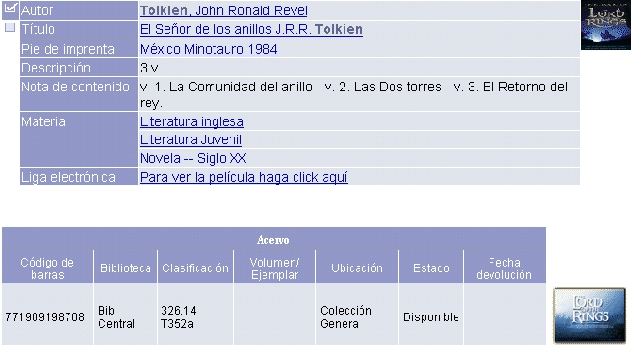
Si se hace click sobre la imagen asociada con el ítem, abrirá el recurso ingresado en el campo URL del registro del objeto. Este recurso puede ser un sitio web, un documento en cualquier formato reconocible por las estaciones del catálogo al público (pdf, doc, html, etc.), u otro archivo.